Redimensionner un style de calque avec la "mise à l'échelle des effets"
Bonjour à toutes et à tous,
Fichier PDF ci-dessous:
Redimensionner un style de calque
Ce tutoriel Photoshop de scrapbooking digital vous présente une fonction très simple et très utile en Digiscrap. Elle permet d'adapter vos styles de calque à des mêmes objets de dimension différente. Cette fonction est la "mise à l'échelle des effets".
Vous la trouverez dans le Menu:
CALQUE ☛ STYLE DE CALQUE ☛ MISE A L’ECHELLE DES EFFETS
Voyons comment l’utiliser.
① Créer un badge en suivant le tutoriel ICI
Vous aurez quelque chose dans ce genre:
② A présent dupliquez le calque de votre badge avec Ctrl J ou Cmd J
③ Redimensionnez-le à 50%, pour ce faire:
- Ctrl T ou CmdT
- puis après avoir cliqué sur le cadenas, tapez 50 dans l’une au l’autre des cases largeur (L) ou hauteur (H).
- Validez.
- Déplacez vos objets sur le document afin de les voir tous les 2:
Comme vous pouvez le noter, même si l’effet est encore joli, le petit badge ressemble plus à un bouton qu’à un badge plat!
En effet les styles de calque ont conservé leurs réglages et l’objet ayant été redimensionné , le rendu des effets de calque
ne sont plus les mêmes.
④ Pour redimensionner aussi les styles il vous suffit de suivre la route indiquée plus haut, c’est à dire:
CALQUE ☛ STYLE DE CALQUE ☛ MISE A L’ECHELLE DES EFFETS
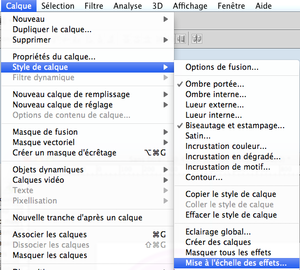
Vous obtiendrez cette fenêtre:
Tapez-y le pourcentage de réduction (ou d’agrandissement) appliqué à votre objet (nous avions réduit l'objet de 50%).
Retenez ce pourcentage lorsque vous redimensionnez votre objet!!
Puis OK.
Comme vous le voyez, sans gros effort vous obtenez un petit badge à tous les effets!
Comme vous l'avez sans doute noté sur l'image de présentation, si à votre badge a été appliqué un motif dans les styles de calque, ce motif est lui aussi redimensionné. Il s'adapte parfaitement à la grandeur de votre objet.
J’espère que cette fonction vous servira, je la trouve pour ma part extrêmement pratique!
Bonne création!





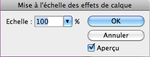
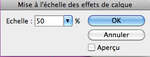
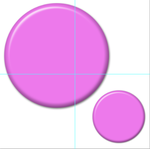


/http%3A%2F%2Fstorage.canalblog.com%2F24%2F39%2F741204%2F58465158_o.png)
/https%3A%2F%2Fstorage.canalblog.com%2F48%2F69%2F741204%2F81754395_o.jpg)
/https%3A%2F%2Fstorage.canalblog.com%2F24%2F77%2F741204%2F79670340_o.png)
/https%3A%2F%2Fstorage.canalblog.com%2F29%2F93%2F741204%2F78844105_o.png)